Реестр Windows 7 - [14]
.
Отключение анимации окон
Чтобы отключить красивую анимацию при сворачивании или разворачивании окон используйте параметр DisallowAnimations типа DWORD со значением 1 в разделе HKCU\SOFTWARE\Policies\Microsoft\Windows\DWM .
Aero Shake
В Windows 7 появилась новая технология Aero Shake, когда при помощи мыши можно потрясти окно для быстрого сворачивания или восстановления. Чтобы отключить Aero Shake, нужно в разделе HKCU\Software\Policies\Microsoft\Windows\Explorer присвоить параметру NoWindowMinimizingShortcuts типа DWORD значение 1 .
Кнопка Пуск
Кнопка Пуск и ее меню знакомы всем пользователям. Именно с этой кнопки начинается работа с системой. Как ни странно, с помощью реестра также можно кое-что настроить для кнопки и ее меню.
Скорость появления меню
Можно изменить скорость появления подменю после щелчка указателем мыши на кнопке Пуск . Для этого в разделе реестра HKCU\Control Panel\Desktop нужно изменить значение строкового параметра MenuShowDelay , который по умолчанию имеет значение 400 . Значение 0 соответствует наиболее быстрому реагированию на движение мыши. Данный параметр можно менять от 0 до 32 767 . (Рекомендуется от 100 до 200 .) Следует отметить, что данная настройка подействует не только на кнопку Пуск , но и на любое меню с подменю в программах.
Скрытие команды Все программы
Когда пользователь щелкает на кнопке Пуск , то видит там команду Все программы . Чтобы ее удалить, нужно в разделе HKCU\Software\Microsoft\Windows\CurrentVersion\Policies\Explorer создать параметр NoStartMenuMorePrograms типа DWORD и присвоить ему значение 1 . Таким образом, пользователь не сможет просмотреть список установленных программ и будет вынужден запускать только ярлыки с Рабочего стола.
Скрытие значков из профиля Пользователи
На этом наша работа по настройке команды Все программы не заканчивается. По умолчанию меню Все программы содержит элементы не только из профиля текущего пользователя, но и из профиля Пользователи . Таким образом, если на компьютере работают несколько пользователей с разными вкусами, то меню сильно засоряется. Небольшая подсказка: значки к программам для меню Все программы располагаются по адресу: %SYSTEMDRIVE%\ProgramData\Microsoft\Windows\Start Menu\Programs . Можно скрыть чужие значки из меню при помощи параметра NoCommonGroups типа DWORD в разделе HKCU\Software\Microsoft\Windows\CurrentVersion\Policies\Explorer , если присвоить ему значение 1 .
Блокировка контекстного меню у элементов кнопки Пуск
Если вы хотите запретить контекстное меню у элементов кнопки Пуск , позволяющее удалять, переименовывать и т. д., а также возможность перемещения пунктов меню методом drag-n-drop, то откройте раздел HKCU\Software\Microsoft\Windows\CurrentVersion\Policies\Explоrer и создайте параметр NoChangeStartMenu типа DWORD со значением 1 .
Изображение пользователя
Меню Пуск операционной системы Windows 7 содержит изображение текущего пользователя. Когда пользователь наводит указатель мыши на различные пункты меню, то данное изображение сменяется изображением значка кнопки. Как правило, пользователи выбирают себе понравившиеся картинки из настроек системы. В корпоративной среде системный администратор может заблокировать смену изображения и использовать фирменный логотип компании. Для этого нужно создать параметр UseDefaultTile типа DWORD в разделе HKLM\SOFTWARE\Microsoft\Windows\CurrentVersion\Policies\Explorer . Если значение данного параметра равно 1, то в качестве изображения пользователя (для всех пользователей) будет использоваться файл user.bmp, расположенный в каталоге %PROGRAMDATA%\Microsoft\User Account Pictures . Для учетной записи гостя будет использоваться файл guest.bmp , расположенный в том же каталоге. Таким образом, нужно заранее подготовить нужные изображения со своим логотипом вместо стандартных картинок и применить данные настройки. Если картинки по указанным путям будут недоступны, то тогда на экран выводится пустая рамка. Кроме того, эти изображения выводятся на экране приветствия при загрузке системы. Данный параметр можно применить и для текущего пользователя в разделе HKEY_CURRENT_USER .
Закрепление программ в меню кнопки «Пуск»
Можно закрепить в меню кнопки Пуск любую программу, чтобы она всегда была под рукой. Это можно сделать при помощи команды контекстного меню Закрепить в меню «Пуск» , если щелкнуть правой кнопкой мыши на значке программы, который находится в меню Пуск . Значки в меню кнопки Пуск появляются после первого открытия программы или ассоциированного с ней файла. Закрепленный значок можно открепить при помощи команды контекстного меню Изъять из меню «Пуск» . Можно запретить прикрепление объектов в меню Пуск при помощи параметра NoStartMenuPinnedList типа DWORD со значением 1 в разделе HKCU\Software\Microsoft\Windows\CurrentVersion\Policies\Explorer . При этому будут скрыты и все имеющиеся закрепленные объекты.
Ссылка «Ознакомиться с другими результатами»
При вводе какого-нибудь слова в строке поиска кнопки Пуск внизу появляется ссылка Ознакомиться с другими результатами . При помощи реестра можно удалить эту ссылку. Для этого в разделе

Очень сложно было разделить все проблемы на разделы (т.к. одна проблема может относиться сразу к нескольким разделам), поэтому советуем просмотреть и другие разделы, если Вы не найдете решение/описание нужной Вам в соответствующем разделе. Надеемся, что этот справочник поможет Вам в трудную минуту. Здесь содержатся описания наиболее частых проблем, возникающих при работе с компьютером, и методы их решения (и даже предотвращения)! Если ни один из этих советов Вам не поможет - обращайтесь к мастеру. Если ваш компьютер еще на гарантии, то сами лучше в системник не лезьте (если Вы, конечно, не "мастер-самоучка"), а просто проверьте все внешние факторы (провода, подключения, разъемы и т.д.)

Данный справочник является плодом сотрудничества Игоря Чеботарева и Александра Климова. При его составлении использовались самые полезные и популярные на наш взгляд советы, присланные для рубрики Народная мудрость сайта http://www.whatis.ru/2002-2004 гг.

Авторы Александр Климов и Игорь Чеботарев использовали самые разные источники при составлении справочника: интернет, книги, журнальные и газетные публикации Отдельное спасибо Евгению Соболеву (SOFTODROM) - за дельные замечания и Korsar - за отдельные статьи 2002-2007 гг.

В книге рассказывается история главного героя, который сталкивается с различными проблемами и препятствиями на протяжении всего своего путешествия. По пути он встречает множество второстепенных персонажей, которые играют важные роли в истории. Благодаря опыту главного героя книга исследует такие темы, как любовь, потеря, надежда и стойкость. По мере того, как главный герой преодолевает свои трудности, он усваивает ценные уроки жизни и растет как личность.
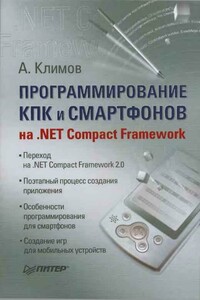
Мобильные устройства все активнее вторгаются в нашу жизнь. Карманные компьютеры и смартфоны давно утратили статус дорогих игрушек и перекочевали в разряд необходимых устройств. Значит, для них необходимо создавать программное обеспечение. Так почему вы должны оставаться в стороне?Прочитав эту книгу, вы получите знания, которые позволят вам уверенно создавать программы для карманных компьютеров и смартфонов. А огромное количество разнообразных примеров поможет быстро совершенствоваться и развиваться, обогащая свой опыт работы.Книга предназначена для начинающих программистов.

Одно из немногих изданий на русском языке, которое посвящено старейшей глобальной компьютерной сети "Fidonet". Сатирический справочник о жизни и смерти самого древнего сетевого сообщества, которое до сих пор существует среди нас.

В пособии излагаются основные тенденции развития организационного обеспечения безопасности информационных систем, а также подходы к анализу информационной инфраструктуры организационных систем и решению задач обеспечения безопасности компьютерных систем.Для студентов по направлению подготовки 230400 – Информационные системы и технологии (квалификация «бакалавр»).

В книге американских авторов — разработчиков операционной системы UNIX — блестяще решена проблема автоматизации деятельности программиста, системной поддержки его творчества, выходящей за рамки языков программирования. Профессионалам открыт богатый "встроенный" арсенал системы UNIX. Многочисленными примерами иллюстрировано использование языка управления заданиями shell.Для программистов-пользователей операционной системы UNIX.

Книга адресована программистам, работающим в самых разнообразных ОС UNIX. Авторы предлагают шире взглянуть на возможности параллельной организации вычислительного процесса в традиционном программировании. Особый акцент делается на потоках (threads), а именно на тех возможностях и сложностях, которые были привнесены в технику параллельных вычислений этой относительно новой парадигмой программирования. На примерах реальных кодов показываются приемы и преимущества параллельной организации вычислительного процесса.

Применение виртуальных машин дает различным категориям пользователей — от начинающих до IT-специалистов — множество преимуществ. Это и повышенная безопасность работы, и простота развертывания новых платформ, и снижение стоимости владения. И потому не случайно сегодня виртуальные машины переживают второе рождение.В книге рассмотрены три наиболее популярных на сегодняшний день инструмента, предназначенных для создания виртуальных машин и управления ими: Virtual PC 2004 компании Microsoft, VMware Workstation от компании VMware и относительно «свежий» продукт — Parallels Workstation, созданный в компании Parallels.

Книга содержит подробные сведения о таких недокументированных или малоизвестных возможностях Windows XP, как принципы работы с программами rundll32.exe и regsvr32.exe, написание скриптов сервера сценариев Windows и создание INF-файлов. В ней приведено описание оснасток, изложены принципы работы с консолью управления mmc.exe и параметрами реестра, которые изменяются с ее помощью. Кроме того, рассмотрено большое количество средств, позволяющих выполнить тонкую настройку Windows XP.Эта книга предназначена для опытных пользователей и администраторов, которым интересно узнать о нестандартных возможностях Windows.